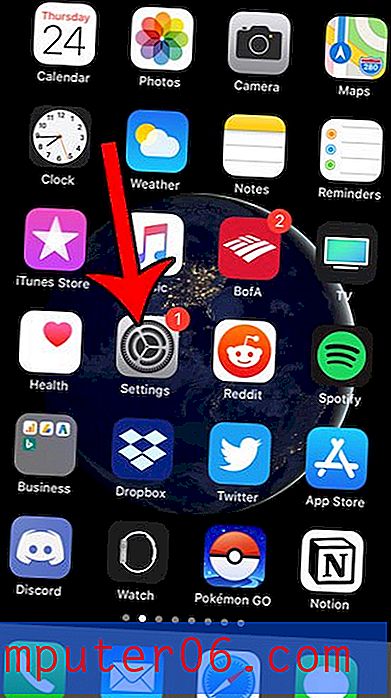Firefox 데스크탑 브라우저의 자동 업데이트를 해제하는 방법
컴퓨터 나 스마트 폰에서 보안 위험을 완화시키는 가장 중요한 요소 중 하나는 앱과 운영 체제를 최신 상태로 유지하는 것입니다. 버그 및 보안 결함이 지속적으로 발견되고 있으며 업데이트로 이러한 문제가 해결됩니다. Firefox 웹 브라우저를 포함한 많은 프로그램에는 업데이트가있을 때 자동으로 설치되는 기본 설정이 있습니다.
그러나 Firefox 업데이트 자동 설치가 바람직하지 않은 상황이있을 수 있습니다. 워크 플로가 중단되거나 매월 사용할 수있는 제한된 양의 데이터가 있고 자동 업데이트를 제한하려는 경우 이러한 자동 업데이트가 발생하지 않도록하는 데는 충분한 이유가 있습니다. 아래의 가이드는 Firefox의 자동 업데이트를 비활성화 할 수 있도록이 설정을 찾을 수있는 위치를 보여줍니다.
Firefox 브라우저가 업데이트를 자동으로 설치하지 못하게하는 방법
아래 단계는 데스크탑 또는 랩톱 컴퓨터의 Firefox 웹 브라우저에서 설정을 변경하는 것입니다. 이 단계를 완료하면 Firefox는 업데이트가 제공 될 때 더 이상 자동으로 업데이트를 설치하지 않습니다. 업데이트가 제공 될 때 경고를 받거나 업데이트를 확인하지 않을 수 있습니다.
1 단계 : Firefox를 엽니 다.
2 단계 : 창의 오른쪽 상단에서 메뉴 열기 버튼을 클릭합니다.

3 단계 : 옵션 버튼을 클릭합니다.
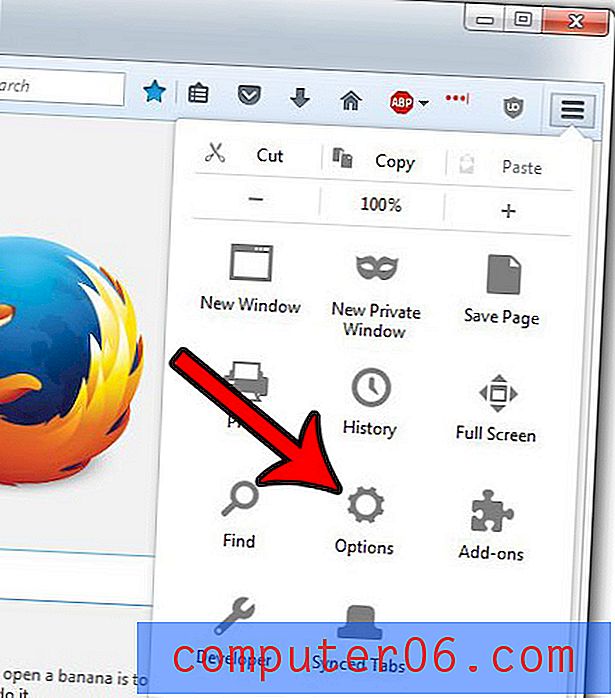
4 단계 : 창의 왼쪽에서 고급 탭을 클릭하십시오.
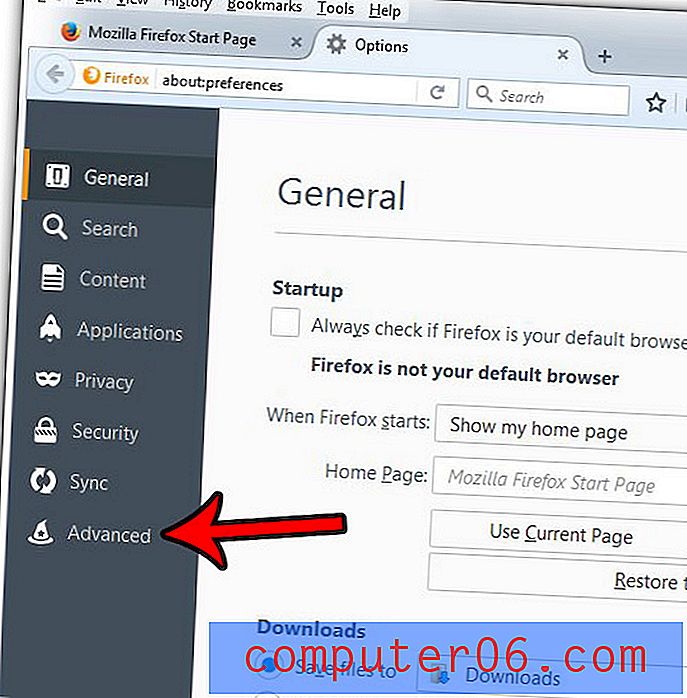
5 단계 : 업데이트 탭을 클릭하십시오.
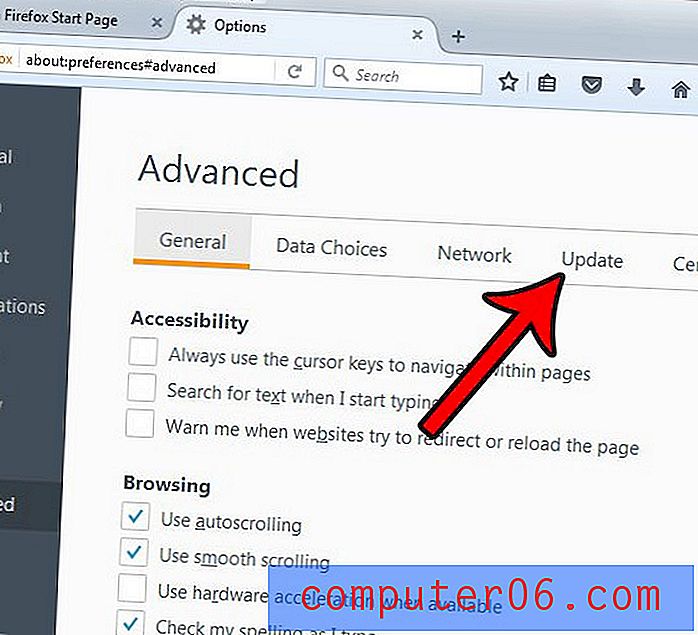
6 단계 : Firefox 업데이트 아래에 나열된 옵션에서 원하는 업데이트 설정을 선택하십시오.
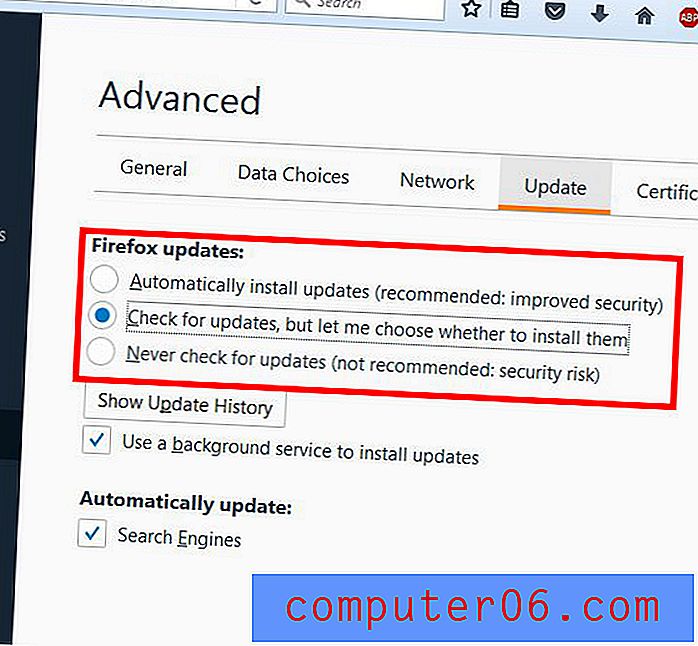
그런 다음이 탭을 닫아 변경 사항을 적용 할 수 있습니다. 저장 버튼이나 다른 것을 클릭 할 필요가 없습니다. 이 메뉴에서 조정 한 내용은 자동으로 적용됩니다.
Firefox가 현재 선호하는 검색 엔진 대신 Yahoo 또는 다른 검색 엔진을 사용하고 있습니까? 검색 주소창이나 검색 창에서 검색을 시작할 때마다 Google에서 검색이 실행되도록 기본 Firefox 검색 엔진을 Google로 전환하는 방법에 대해 알아보십시오.